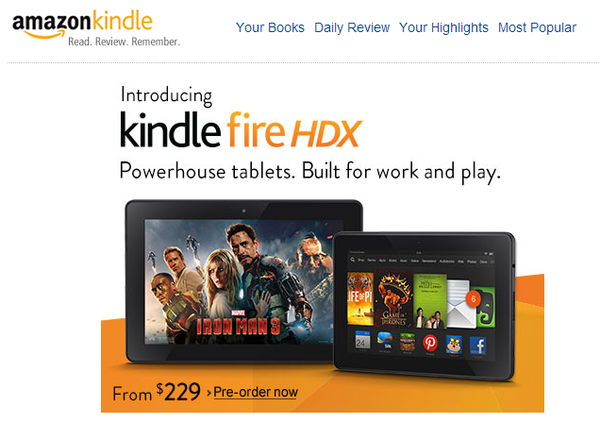
電子書籍アプリのKindle(キンドル)でときどき本を読んでいます。
読んだ本の感想を時々このブログでも書いているんですが、そのときに不便に感じていたのがKindleの文章をコピペできないこと。転載防止のためなんでしょうが、転載目的ではなく引用として使いたい場合にKindle見ながらタイピングするのがムダだなあ…と思っていました。
その不便さを少しで解消するために、Kindleアプリでハイライトした箇所をブラウザで確認する方法をご紹介します。
この方法を使えば、電子書籍を読んでいて気になった箇所をハイライトしておき、ブログ書くときにブラウザ上でコピーするといったことが可能になります!
Kindleアプリでハイライトした箇所をブラウザで確認する方法
それではやり方を説明していきます。
Kindleアプリでハイライトする
▼Kindleアプリで気になった箇所を選択します。
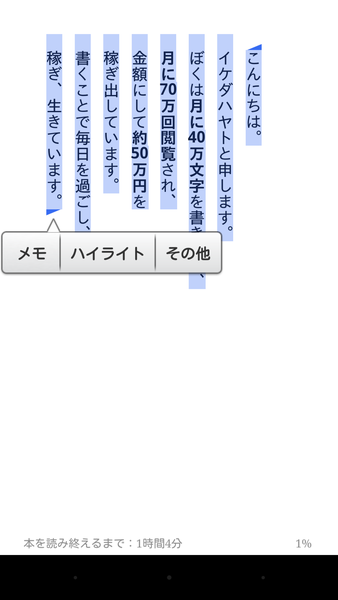
いつものコピペする要領で長押しすれば出てくるかと思います。見ての通り、コピーはできません。しょうがないのでハイライトをタップします。
…にしても、70万閲覧(PV数かな?)、50万稼ぐってすごいなあ…。
▼ハイライトされた箇所は黄色になります。
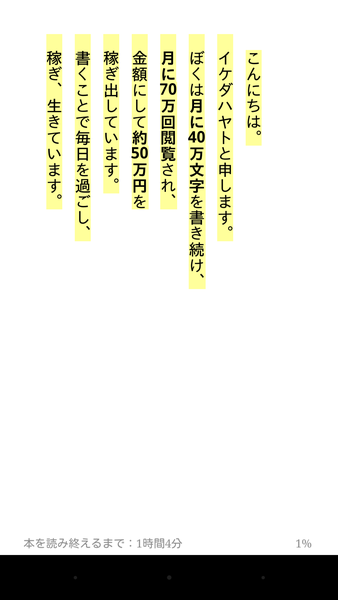
ここでハイライト情報をサーバに同期させる必要があります。一旦書籍の選択画面(Kindleのホーム画面)に戻るか、アプリを終了(というか、ホーム画面に戻るだけでよいはず)させるなどすると自動的に同期されます。
ブラウザ側の操作
ここからはブラウザ側の操作になります。私はPCのブラウザからやりましたが、スマホからは未確認です。
まず、以下のページにアクセスします。
▼右側の「Sing in」をクリック。
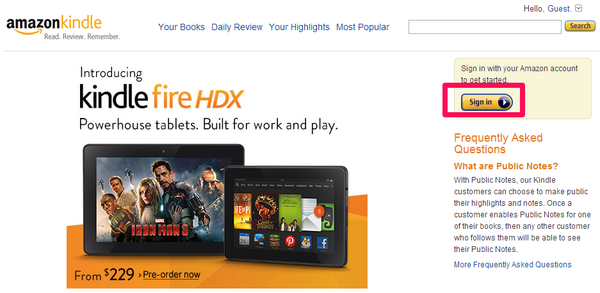
認証画面にいくので、Kindleを使用しているアカウントのID(メールアドレス)とパスワードを入力します。
▼上部の「Your Highlights」をクリック。
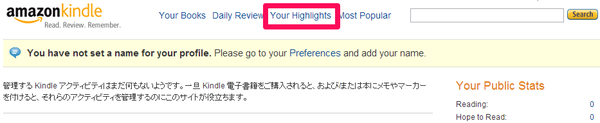
▼Kindleアプリでハイライトした箇所が確認できます。
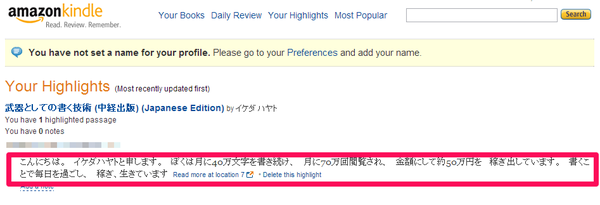
意外と簡単でしたね。
おまけ:Your Booksに謎の本が表示される
ちなみに、「Your Books」をクリックすると今まで購入したKindle本が表示されるのですが、その中に混じって購入してない本が表示されます。
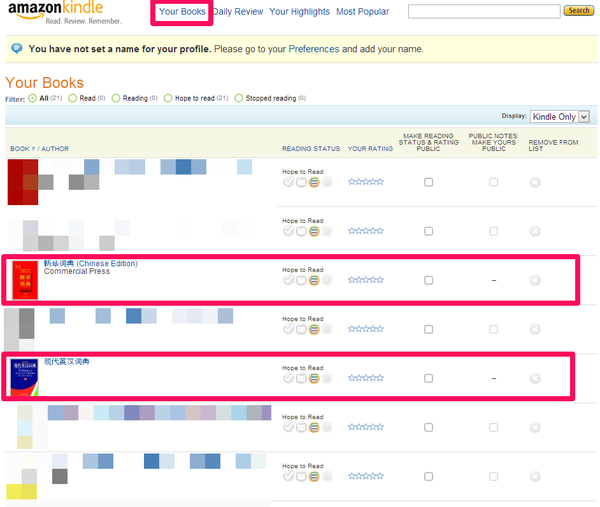
中国語のようで読めないのですが、なんでしょうコレ。。。リコメンドされた本なのかな。
他にはポルトガル語とかフランス語の本もありました。何かよくわかりませんが、ちょっと不気味です。
まとめ
ってことでKindleの文章をブラウザで確認する方法をご紹介しました。
コピペできなくて困っている人は試してみてください。
<関連記事>
【Android】今さらながらKindle電子書籍をタブレットとスマホで読んでみた。これは実に快適! | ラブグアバ
Kindle(キンドル)で購入した電子書籍をライブラリから削除する方法 | ラブグアバ
[amazonjs asin=”B00CYR84TG” locale=”JP” title=”Kindle Fire HDX 7 16GB タブレット”]
